Màn hình của bạn có thể lớn hơn bao giờ hết, nhưng nếu các cửa sổ cứ lởn vởn, lộn xộn, thì bạn đang lãng phí không gian màn hình quý giá. Ngay cả trên màn hình lớn, bạn cũng dễ dàng quên mất những gì đang mở. Nếu không có hệ thống, bạn sẽ phải kéo, thay đổi kích thước và xếp chồng các cửa sổ thu công chỉ để giữ mọi thứ hiển thị.
Đó là lý do tại sao nhiều người chuyển sang sử dụng trình quản lý tile trên Windows. Những công cụ này tự động sắp xếp các ứng dụng của bạn thành các tile gọn gàng, không chồng chéo lên nhau để bạn có thể nhìn thấy mọi thứ chỉ trong nháy mắt. Chúng rất phổ biến với người dùng Linux, và việc sử dụng một công cụ như vậy trên máy tính Windows sẽ thay đổi hoàn toàn cách bạn làm việc.
Sắp xếp ứng dụng theo chiều ngang, chiều dọc hoặc chế độ xem xếp chồng
Tìm bố cục phù hợp với luồng công việc của bạn
Một trong những điều mọi người thích ở FancyWM là tính linh hoạt của nó trong việc sắp xếp các ứng dụng. Bạn không bị giới hạn bởi một bố cục duy nhất. Cho dù bạn thích các cửa sổ cạnh nhau, sắp xếp từ trên xuống dưới hay bố cục xếp chồng, FancyWM cho phép bạn chọn chính xác giao diện không gian làm việc của mình.
Để chuyển đổi bố cục, nhấn Shift + Windows, tiếp theo là H để ngắt dòng theo chiều ngang, V để ngắt dòng theo chiều dọc hoặc S để ngắt dòng theo chiều chồng. Bạn cũng có thể di chuột qua thanh tiêu đề của bất kỳ ứng dụng nào và chọn bố cục từ menu drop-down. Ba nút đầu tiên cho phép bạn chọn nhóm theo chiều dọc, chiều ngang hoặc xếp chồng. Nút thứ tư di chuyển cửa sổ lên một cấp, trong khi nút thứ năm kéo cửa sổ ra khỏi bố cục để nó có thể tự do di chuyển.
Khi các ứng dụng đang mở, bạn có thể thay đổi kích thước của một trong số chúng, và các ứng dụng còn lại sẽ tự động điều chỉnh tương ứng, để không có gì chồng chéo hoặc biến mất khỏi màn hình. FancyWM cũng cho phép bạn kết hợp các bố cục. Ví dụ, bạn có thể giữ chế độ xem xếp chồng cho những ứng dụng trò chuyện trong chế độ xem xếp chồng trong khi sắp xếp trình duyệt và các ứng dụng làm việc cạnh nhau. Khi bạn di chuyển các mục, một chỉ báo ở đầu màn hình sẽ hiển thị ứng dụng nào chiếm từng khu vực.
Nếu thích sử dụng phím tắt, việc nhấn Windows + Shift sẽ cho phép bạn di chuyển cửa sổ sang trái hoặc phải, điều chỉnh độ rộng hoặc chuyển tiêu điểm giữa các ứng dụng. Ví dụ, bạn có thể nhấn F11 cùng với phím tắt kích hoạt FancyWM để tạm thời tắt tính năng xếp chồng tự động, sau đó nhấn lại tổ hợp phím đó để bật lại. Tương tự, để kéo một cửa sổ ra khỏi bố cục xếp chồng và để nó tự do di chuyển, hãy sử dụng hotkey kích hoạt theo sau là F.
Đặt quy tắc để tự động kiểm soát hành vi của cửa sổ
Cho FancyWM biết tùy chọn của bạn
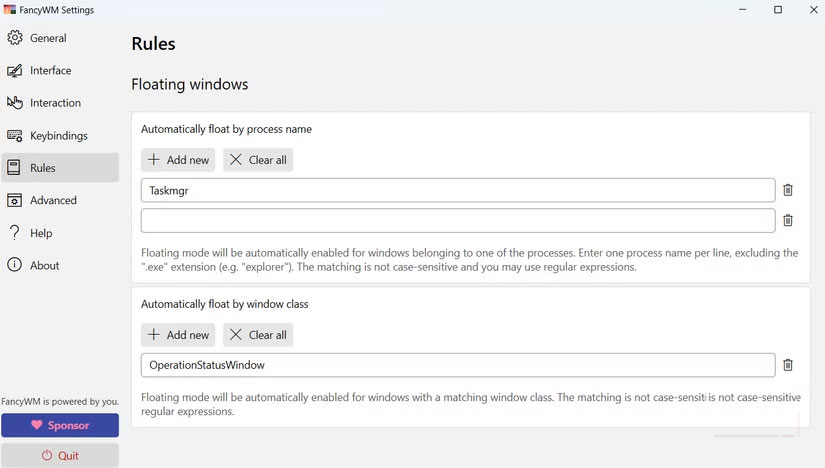
Có lẽ tính năng hữu ích nhất trong FancyWM là khả năng đặt quy tắc cho các ứng dụng cụ thể và kiểm soát chính xác cách chúng hoạt động. Bạn có thể chọn ứng dụng nào luôn mở trong một bố cục nhất định, ứng dụng nào sẽ vẫn di chuyển và thậm chí chỉ định ứng dụng cho các màn hình cụ thể nếu bạn đang sử dụng nhiều màn hình.
Ví dụ, bạn có thể thiết lập ứng dụng trò chuyện luôn xuất hiện trong một ngăn xếp nhỏ trên màn hình phụ trong khi vẫn giữ trình duyệt và trình soạn thảo code ở chế độ tối đa trên màn hình chính. Để thiết lập các quy tắc này, bạn cần mở FancyWM Settings và chuyển sang tab Rules.
Tùy chỉnh FancyWM theo ý thích
Biến nó thành của riêng bạn
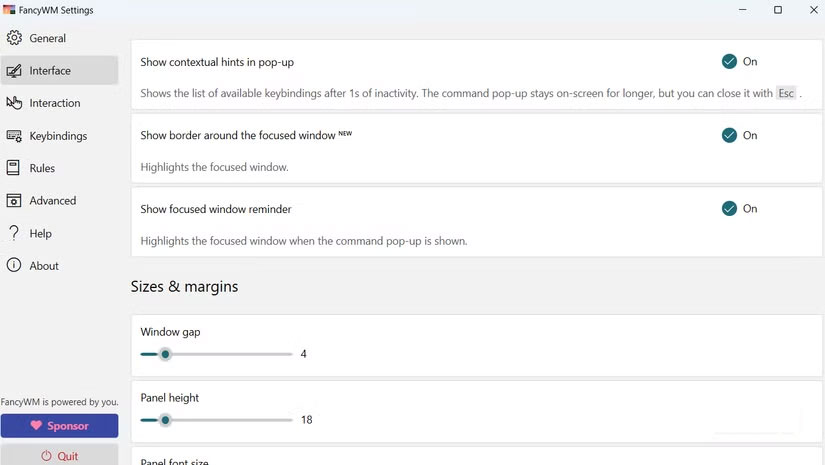
Ngoài việc sắp xếp cửa sổ đơn giản, FancyWM còn cho phép bạn kiểm soát sâu hơn cách các ứng dụng hoạt động. Bạn có thể khóa cửa sổ để tránh việc vô tình di chuyển, gán phím tắt để chuyển đổi tiêu điểm giữa các màn hình hoặc tạo ngoại lệ cho những ứng dụng không phân chia tốt. Trên thiết lập nhiều màn hình, FancyWM thậm chí còn giữ các bố cục phân chia độc lập cho từng màn hình, do đó mỗi màn hình đều duy trì cấu trúc riêng.
Tìm hiểu sâu hơn về cài đặt của FancyWM, bạn sẽ khám phá ra vô số tùy chọn tùy chỉnh. Bạn có thể điều chỉnh khoảng cách giữa các cửa sổ để tạo cảm giác gọn gàng, thoáng đãng hoặc thu nhỏ lại để tận dụng tối đa không gian làm việc trên màn hình. Nếu muốn có một gợi ý trực quan rõ ràng cho ứng dụng đang làm việc, FancyWM cho phép bạn thêm đường viền hoặc highlight xung quanh cửa sổ đang hoạt động để bạn luôn biết cửa sổ nào đang được chọn ngay lập tức.
Các phím tắt cũng có thể tùy chỉnh hoàn toàn. Nếu các tổ hợp phím mặc định không phù hợp với quy trình làm việc, bạn có thể dễ dàng thiết lập lại chúng sao cho tự nhiên hơn.
FancyWM lấy ý tưởng đơn giản về việc sắp xếp các cửa sổ và biến nó thành một hệ thống mạnh mẽ để lấy lại không gian màn hình. Thay vì liên tục kéo, thay đổi kích thước và xáo trộn các ứng dụng, không gian làm việc của bạn sẽ tự động điều chỉnh theo ý bạn. Sau vài ngày sử dụng, bạn có thể sẽ tự hỏi tại sao Windows không cung cấp tính năng này ngay lập tức.
 Công nghệ
Công nghệ  AI
AI  Windows
Windows  iPhone
iPhone  Android
Android  Học IT
Học IT  Download
Download  Tiện ích
Tiện ích  Khoa học
Khoa học  Game
Game  Làng CN
Làng CN  Ứng dụng
Ứng dụng 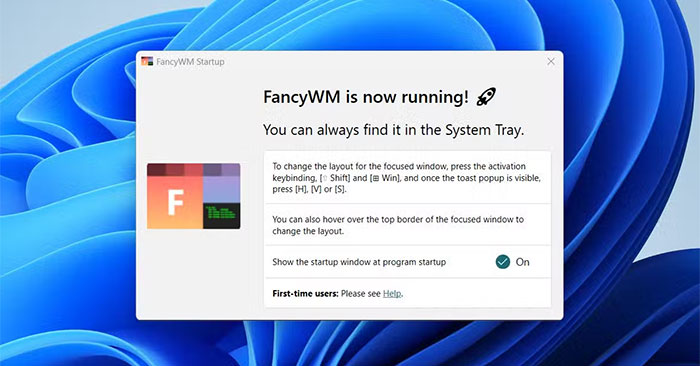
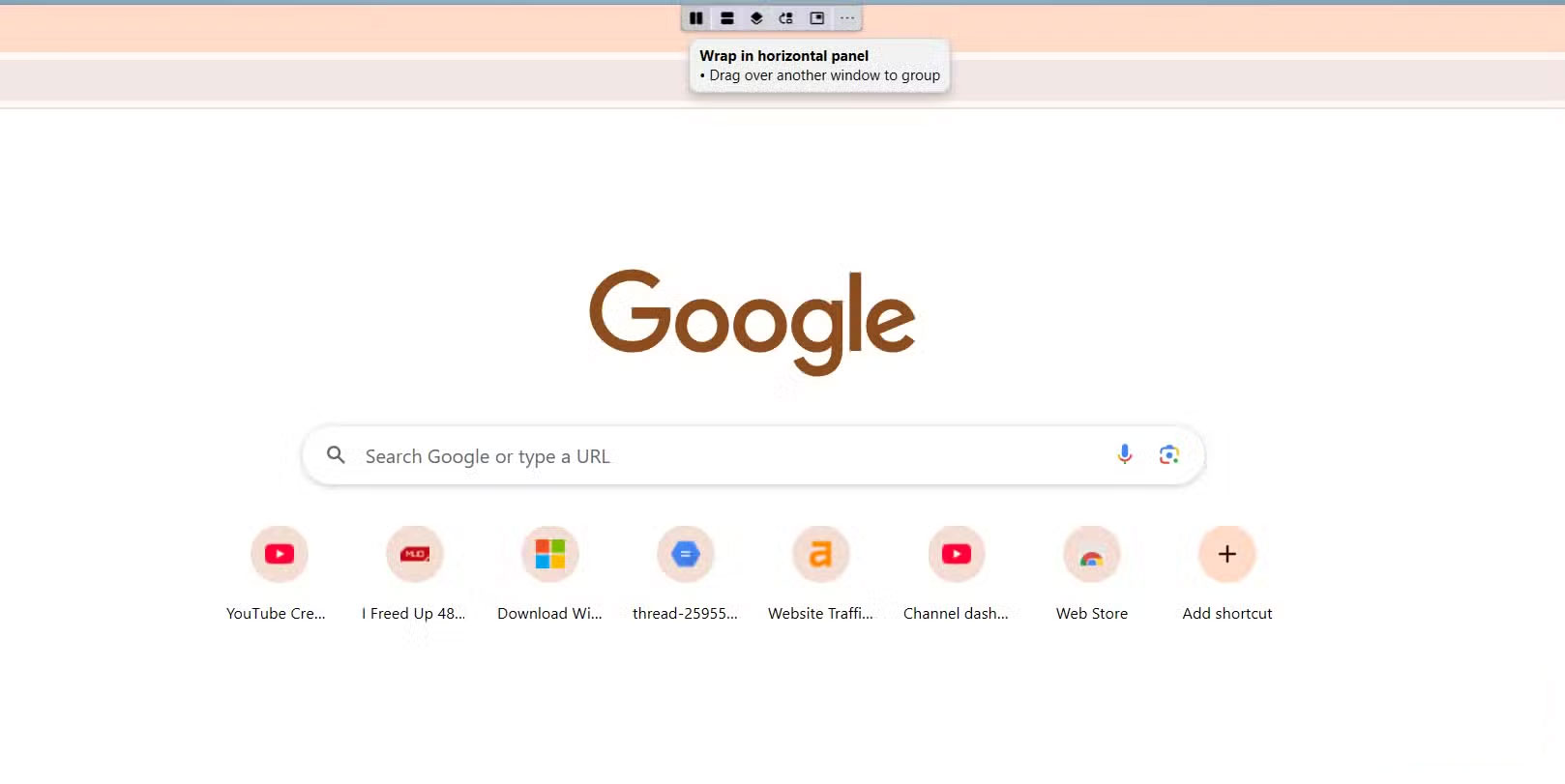
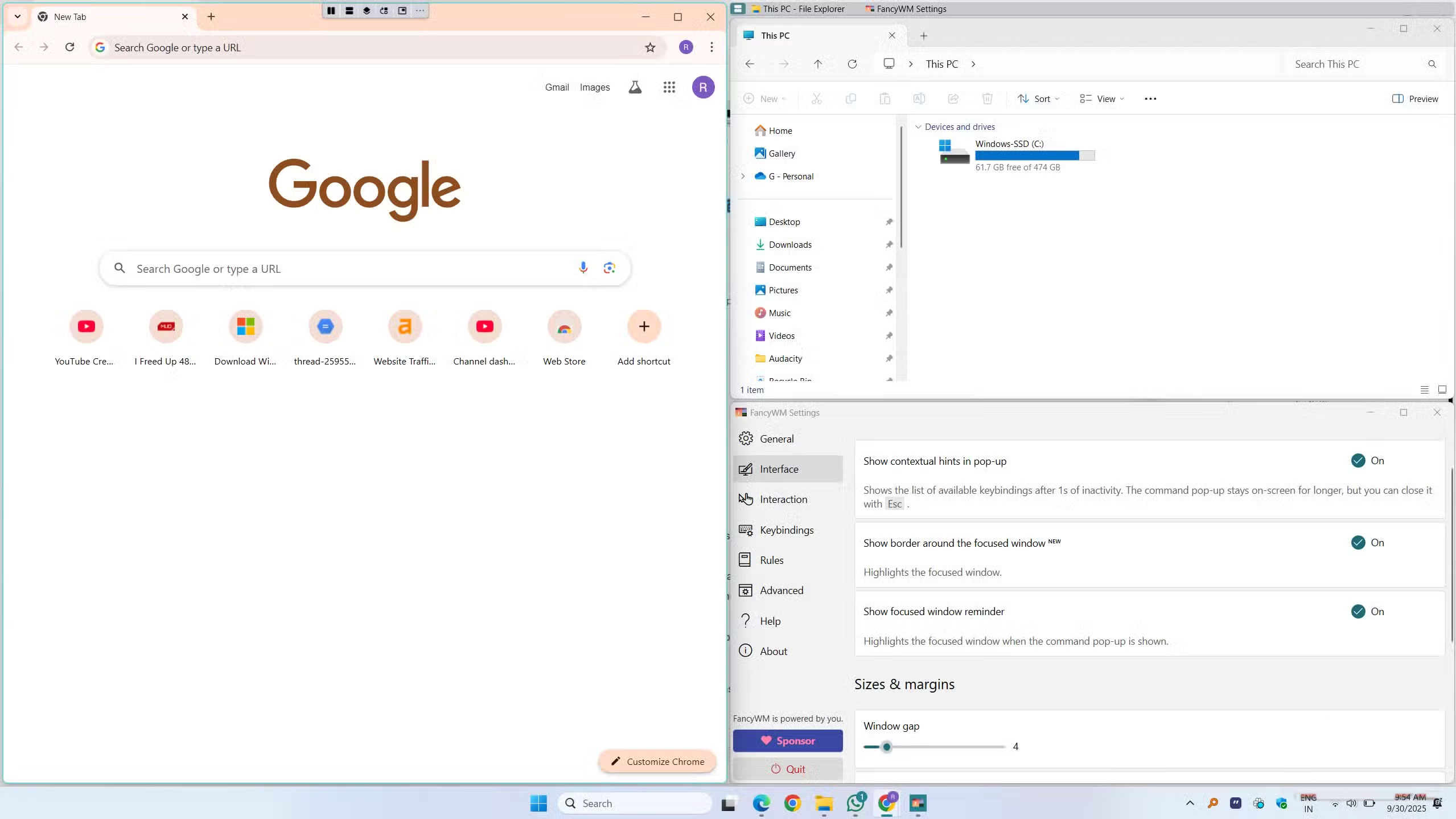
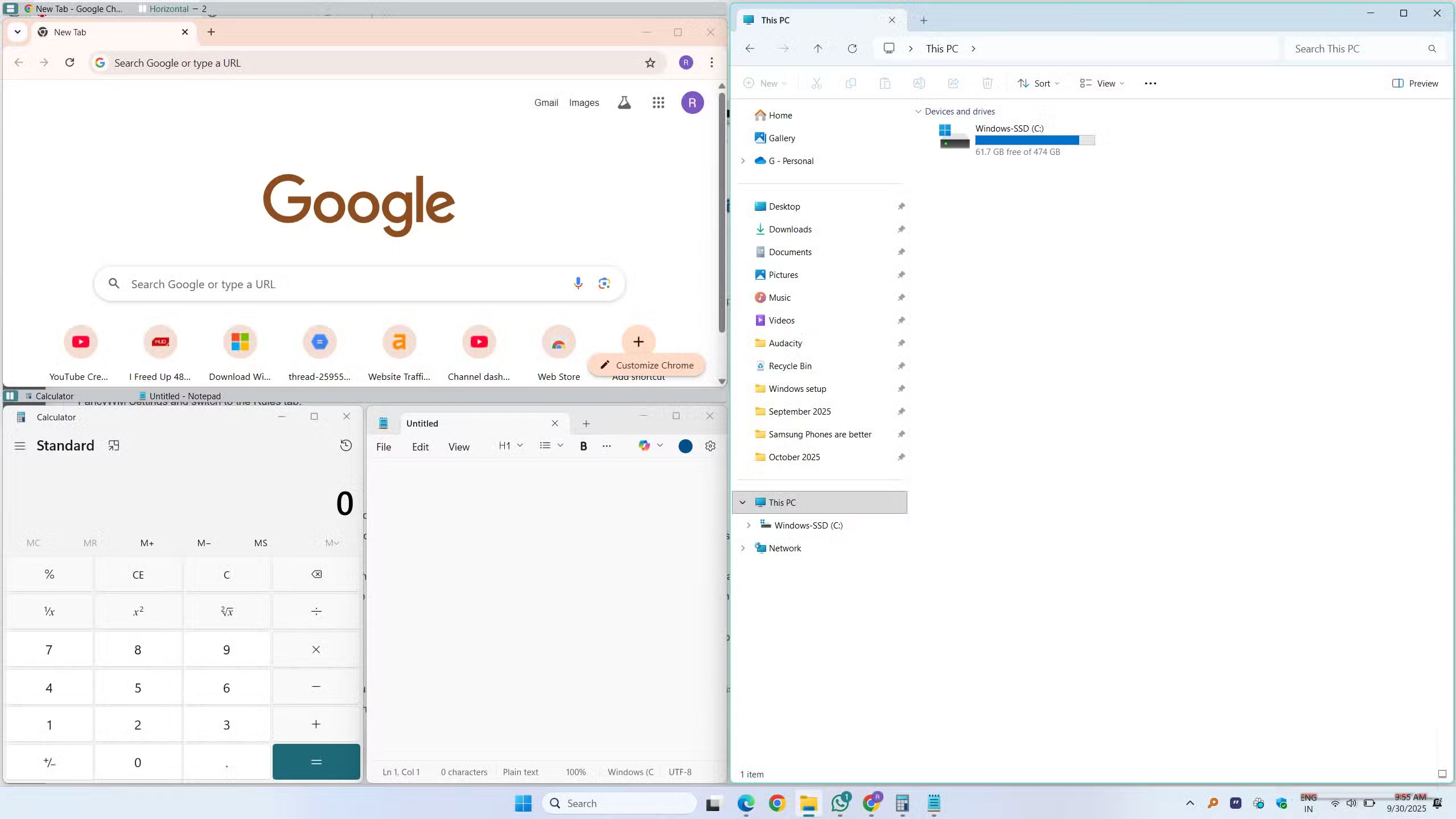
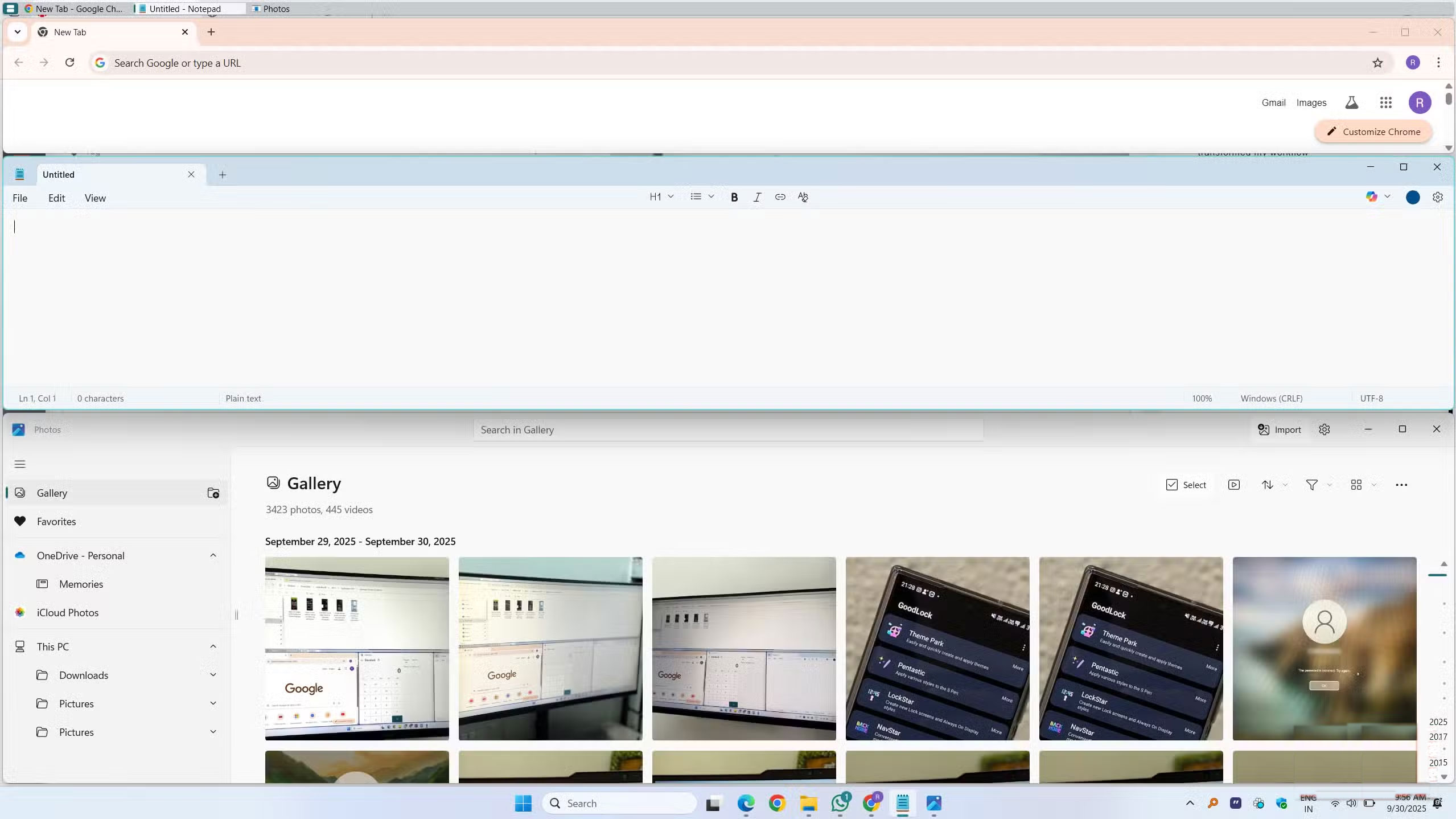


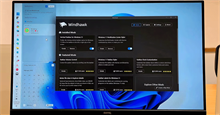
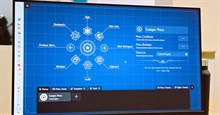





 Windows 11
Windows 11  Windows 10
Windows 10  Windows 7
Windows 7  Windows 8
Windows 8  Cấu hình Router/Switch
Cấu hình Router/Switch 









 Linux
Linux  Đồng hồ thông minh
Đồng hồ thông minh  macOS
macOS  Chụp ảnh - Quay phim
Chụp ảnh - Quay phim  Thủ thuật SEO
Thủ thuật SEO  Phần cứng
Phần cứng  Kiến thức cơ bản
Kiến thức cơ bản  Lập trình
Lập trình  Dịch vụ công trực tuyến
Dịch vụ công trực tuyến  Dịch vụ nhà mạng
Dịch vụ nhà mạng  Quiz công nghệ
Quiz công nghệ  Microsoft Word 2016
Microsoft Word 2016  Microsoft Word 2013
Microsoft Word 2013  Microsoft Word 2007
Microsoft Word 2007  Microsoft Excel 2019
Microsoft Excel 2019  Microsoft Excel 2016
Microsoft Excel 2016  Microsoft PowerPoint 2019
Microsoft PowerPoint 2019  Google Sheets
Google Sheets  Học Photoshop
Học Photoshop  Lập trình Scratch
Lập trình Scratch  Bootstrap
Bootstrap  Năng suất
Năng suất  Game - Trò chơi
Game - Trò chơi  Hệ thống
Hệ thống  Thiết kế & Đồ họa
Thiết kế & Đồ họa  Internet
Internet  Bảo mật, Antivirus
Bảo mật, Antivirus  Doanh nghiệp
Doanh nghiệp  Ảnh & Video
Ảnh & Video  Giải trí & Âm nhạc
Giải trí & Âm nhạc  Mạng xã hội
Mạng xã hội  Lập trình
Lập trình  Giáo dục - Học tập
Giáo dục - Học tập  Lối sống
Lối sống  Tài chính & Mua sắm
Tài chính & Mua sắm  AI Trí tuệ nhân tạo
AI Trí tuệ nhân tạo  ChatGPT
ChatGPT  Gemini
Gemini  Điện máy
Điện máy  Tivi
Tivi  Tủ lạnh
Tủ lạnh  Điều hòa
Điều hòa  Máy giặt
Máy giặt  Cuộc sống
Cuộc sống  TOP
TOP  Kỹ năng
Kỹ năng  Món ngon mỗi ngày
Món ngon mỗi ngày  Nuôi dạy con
Nuôi dạy con  Mẹo vặt
Mẹo vặt  Phim ảnh, Truyện
Phim ảnh, Truyện  Làm đẹp
Làm đẹp  DIY - Handmade
DIY - Handmade  Du lịch
Du lịch  Quà tặng
Quà tặng  Giải trí
Giải trí  Là gì?
Là gì?  Nhà đẹp
Nhà đẹp  Giáng sinh - Noel
Giáng sinh - Noel  Hướng dẫn
Hướng dẫn  Ô tô, Xe máy
Ô tô, Xe máy  Tấn công mạng
Tấn công mạng  Chuyện công nghệ
Chuyện công nghệ  Công nghệ mới
Công nghệ mới  Trí tuệ Thiên tài
Trí tuệ Thiên tài